Behoben: HP-Scanner funktioniert nicht Problem in Windows 10 [Gelöst]
Veröffentlicht: 2020-11-13Funktioniert Ihr HP Scanner nicht mehr genau wie früher? Lesen Sie dann den gesamten Artikel, um zu erfahren, warum es passiert und wie Sie es beheben können!
Zweifellos sind HP-Drucker und -Scanner die erste Wahl von Millionen von Benutzern auf der ganzen Welt. Heutzutage funktionieren HP-Scanner jedoch nicht mehr so richtig wie früher. Viele Personen sind auf das Problem gestoßen, dass der HP-Scanner nicht funktioniert. Wenn Sie auch einer von ihnen sind und sich glücklich schätzen, dass Sie an der richtigen Stelle angekommen sind. Ja! Hier erfahren Sie, wie Sie es beheben können. Es ist nicht so groß, in Panik zu geraten, da dies das häufigste Problem ist, das normalerweise auch bei HP-Scannern oder anderen auftritt. Bevor Sie mit den Lösungen zur Behebung dieses Problems fortfahren, ist es besser, sich mit den Ursachen vertraut zu machen.
Was verursacht das Problem „HP Scanner funktioniert nicht“?
Das Problem, dass der HP-Scanner nicht funktioniert, behindert Ihre Aufgaben und stoppt den Scanner abrupt, damit er ordnungsgemäß funktioniert . Manchmal ist es wirklich schwierig, die Ursachen zu erkennen, besonders wenn Sie sich nicht so für technische Dinge interessieren. In erster Linie tritt dieses Problem aufgrund falscher oder veralteter Scannerdateien, beschädigter Systemdateien, Softwarefehlern in Ihrem System, einem nicht mit dem Scanner kompatiblen USB-Kabel und vielem mehr auf. Aber Sie müssen sich keine Sorgen machen, da dieses Problem einfach und schnell behoben werden kann. String mit den unten vorgeschlagenen Möglichkeiten, um dieses Problem in kürzester Zeit zu lösen.
So beheben Sie das Problem „HP Scanner funktioniert nicht“ in Windows 10
Hier bei Tech Pout helfen wir Ihnen, die Gründe für dieses Problem zu verstehen, und erklären Ihnen, wie Sie dieses Problem beheben können. Also, springen wir ohne weiteres in die Liste!
Lösung 1: Überprüfen Sie die Verbindung zwischen Computer und Scanner
Auf der allerersten Ebene können Sie dieses Problem beheben, indem Sie die Verbindung zwischen dem System und dem Scanner überprüfen. Wenn Sie das USB-Kabel verwenden, stellen Sie außerdem sicher, dass das USB-Kabel ordnungsgemäß mit den USB-Anschlüssen verbunden sein muss . Und wenn Sie die Wi-Fi-Verbindung nutzen, stellen Sie sicher, dass die richtige Internetverbindung besteht. Wenn Sie auf VPN-Dienste zugreifen, versuchen Sie möglicherweise, die Verbindung zu trennen, um sicherzustellen, dass der Scanner effektiv funktioniert. Tun Sie dies alles, um HP-Scanprobleme zu beheben , und scannen Sie dann etwas, um zu überprüfen, ob dieses Problem behoben wurde oder nicht.
Lesen Sie auch: Laden Sie HP Webcam-Treiber für Windows 10, 8, 7 herunter
Lösung 2: SFC-Scan ausführen
Wenn die obige Methode für Sie nicht funktioniert, versuchen Sie, einen SFC-Scan durchzuführen, dies wird sicherlich funktionieren. SFC, System File Checker , scannt nach beschädigten oder beschädigten Systemdateien und wenn es so etwas in Ihrem System gibt, dann entfernt oder repariert es sie. Beschädigte oder fehlerhafte Systemdateien sind der Hauptgrund für die schlechte Funktion des Scanners. Dementsprechend repariert ein SFC-Scan alle beschädigten Dateien ohne manuelle Unterstützung. Befolgen Sie die unten aufgeführten Schritte, um den SFC-Scan auszuführen.
Schritt 1:- Drücken Sie gleichzeitig die Win- und die R-Taste, um das Dialogfeld „Ausführen“ aufzurufen.
Schritt 2:- Geben Sie dann cmd in das Feld ein und drücken Sie die Eingabetaste auf Ihrer Tastatur.

Bonus-Tipp: Klicken Sie nicht auf die Registerkarte „OK“, da dies Sie daran hindert, die Eingabeaufforderung als Administrator zu öffnen. Drücken Sie daher die Eingabetaste auf Ihrer Tastatur.
Schritt 3:- Danach öffnet sich die Eingabeaufforderung und Sie geben den Befehl SFC/scannow ein und drücken erneut die Eingabetaste.
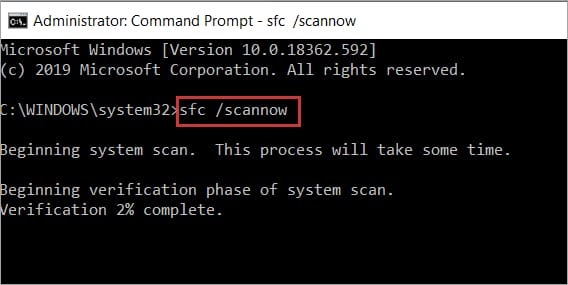
Schritt 4:- Jetzt müssen Sie einen Moment warten, bis der gesamte Prozess ausgeführt wurde, und dann den EXIT-Befehl eingeben, um die Eingabeaufforderung zu schließen.
Nachdem Sie dies alles erledigt haben, starten Sie Ihr System neu und überprüfen Sie den Scanner. Wenn Ihr HP Scanner immer noch nicht funktioniert , fahren Sie mit den nächsten Fixes fort.
Lesen Sie mehr: Laden Sie die HP Druckertreibersoftware für Windows 10 herunter
Lösung 3: Aktualisieren Sie Ihren HP Scannertreiber
Als nächstes kommt der äußerst entscheidende Punkt, der das Problem, dass Ihr HP-Scanner in Windows 10 nicht funktioniert, sicher behebt, und das heißt – aktualisieren Sie Ihre HP-Scannertreiber. Treiber gewährleisten die effektive Leistung des Systems und anderer angeschlossener Peripheriegeräte. Sie müssen also sicherstellen, dass die Treiber Ihres Systems und der Hardware, die Sie verwendet haben, mit den neuesten verknüpft sein müssen.
Hier kommen nun zwei Ansätze zum Aktualisieren von HP-Scannertreibern, dh entweder manuell oder automatisch. Diese Aufgabe manuell zu erledigen ist etwas umständlich und Sie müssen über ein gutes technisches Wissen verfügen. Daher möchten wir Ihnen empfehlen, sich auf den automatischen Ansatz zu verlassen, da Sie in diesem Fall nur eine ideale Treiber-Updater-Software installieren müssen. Und kein anderer Treiber-Updater ist besser als Bit Driver Updater. Ein voll funktionsfähiges Tool, das alle Treiber mit nur einem Klick aktualisiert. So geht's!
Schritt 1:- Laden Sie den Bit Driver Updater herunter und führen Sie ihn aus.
Schritt 2:- Warten Sie einen Moment, bis der automatische Scanvorgang durchgeführt wird.
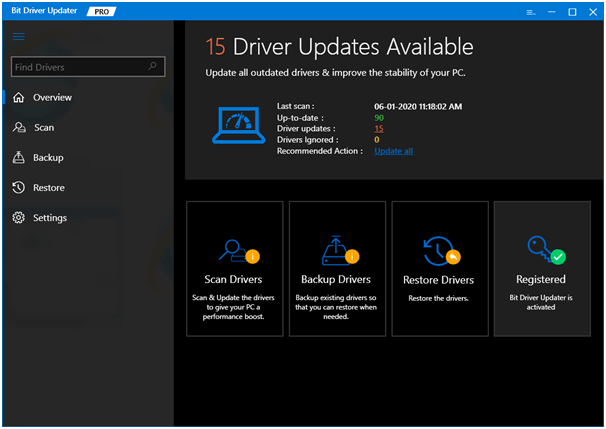
Schritt 3:- Dann wird die Liste der veralteten Treiber angezeigt, überprüfen Sie die Liste sorgfältig.
Schritt 4:- Nachdem Sie die Liste überprüft haben, wählen Sie den Treiber aus, den Sie aktualisieren möchten, und klicken Sie auf die Registerkarte Jetzt aktualisieren. Und wenn Sie alle Treiber gleichzeitig aktualisieren möchten, klicken Sie auf die Option Alle aktualisieren und nicht auf Jetzt aktualisieren.
Starten Sie schließlich Ihr System neu und überprüfen Sie, ob der Scanner funktioniert oder nicht. Ist es nicht eine Sache von ein paar Minuten, Treiber über Bit Driver Updater zu aktualisieren? Natürlich ist es das! Also, wenn Sie dieses erstaunliche Dienstprogramm noch nicht heruntergeladen haben, dann tun Sie es jetzt. Unten ist der Download-Link dieses großartigen Treiber-Updater-Tools, schlagen Sie zu!
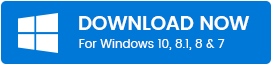
HP Scanner funktioniert nicht Problem in Windows 10 – [Gelöst]
Zusammenfassend haben wir versucht, Ihnen zu erklären, wie Sie das Problem mit dem nicht funktionierenden HP-Scanner in Windows 10 beheben können. Wir haben unser Bestes gegeben, um Ihnen besser als die anderen zu dienen. Wenn Ihr HP-Scanner dennoch nicht genau funktioniert , teilen Sie uns dies im Kommentarfeld unten mit. Wir helfen Ihnen auf allen erdenklichen Wegen. Und vergessen Sie nicht, unseren Newsletter zu abonnieren, um sofort tägliche Tech-Feeds zu erhalten. Hoffentlich hat sich dieser Artikel als wirklich hilfreich für Sie erwiesen. Das war's erstmal, wir kommen früher wieder, bis dahin, bleiben Sie dran!
